図形の枠線を変更するには
図形の書式設定
最終更新日時:2023/04/03 16:33:48
対象となる図形を選択し、[ホーム]タブの[描画]グループ、または[図形の書式設定]タブの[図形のスタイル]グループの[図形の枠線]をクリックし、一覧から色を選択します。必要に応じて枠線の太さを変更したり、スケッチ風にしたり、線のスタイルを変更することも可能です。
図形の枠線色を変更する
-
対象となる図形を選択し、[ホーム]タブの[描画]グループ、または[図形の書式設定]タブの[図形のスタイル]グループの[図形の枠線]をクリックします。
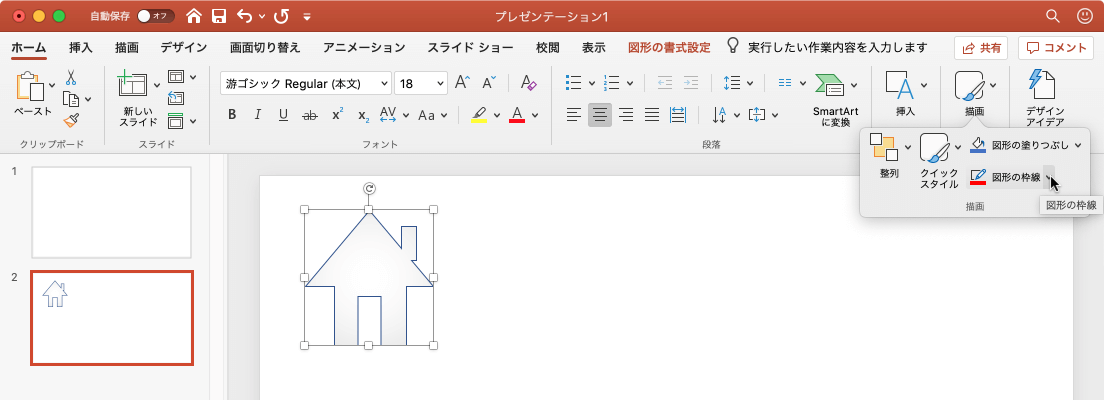
- 一覧から枠線色を選択します。



枠線の太さを変更する
[ホーム]タブの[描画]グループ、または[図形の書式設定]タブの[図形のスタイル]グループの[図形の枠線]をクリックし、[太さ]をポイントして、太さを選択します。
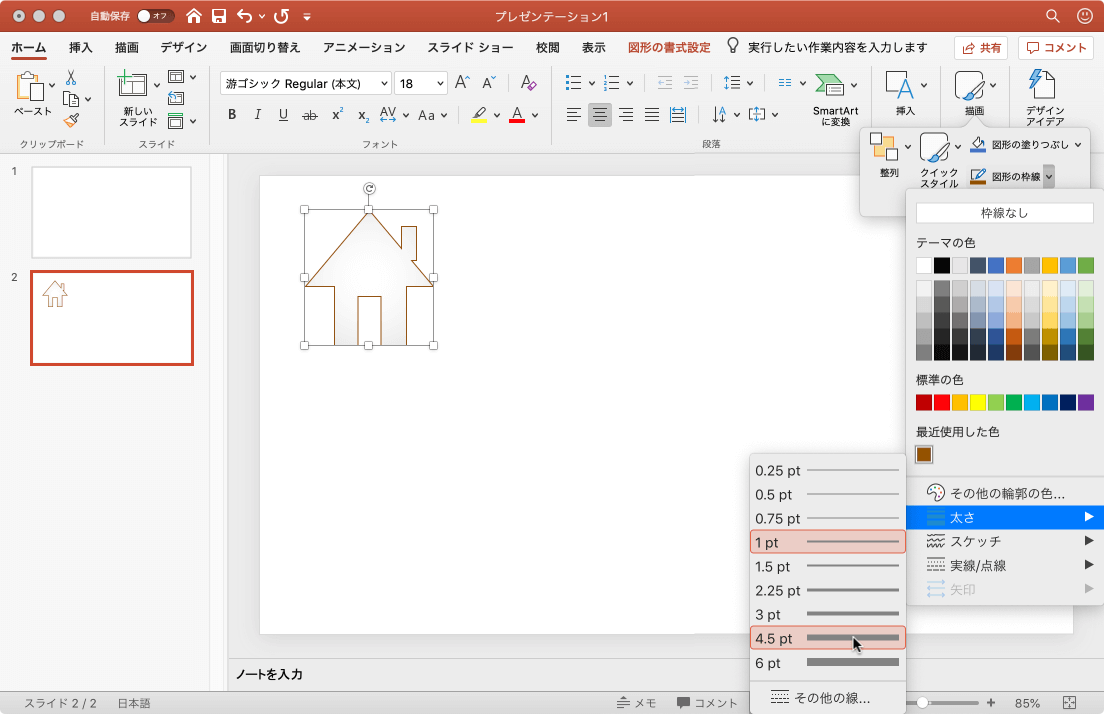


スケッチスタイルに変更する
[ホーム]タブの[描画]グループ、または[図形の書式設定]タブの[図形のスタイル]グループの[図形の枠線]をクリックし、[スケッチ]をポイントして、スケッチの種類を選択します。



枠線スタイルを変更する
[ホーム]タブの[描画]グループ、または[図形の書式設定]タブの[図形のスタイル]グループの[図形の枠線]をクリックし、[実線/点線]をポイントして、一覧から線のスタイルを選択します。
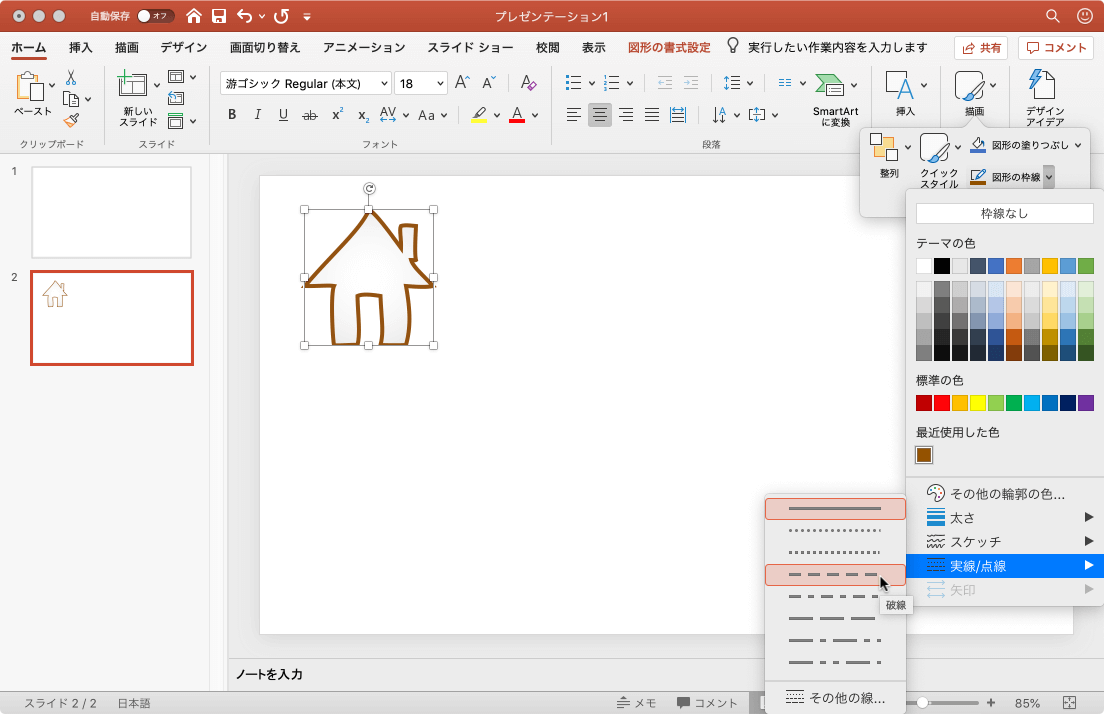


※執筆環境:Microsoft PowerPoint for Mac バージョン 16.34
スポンサーリンク
INDEX

